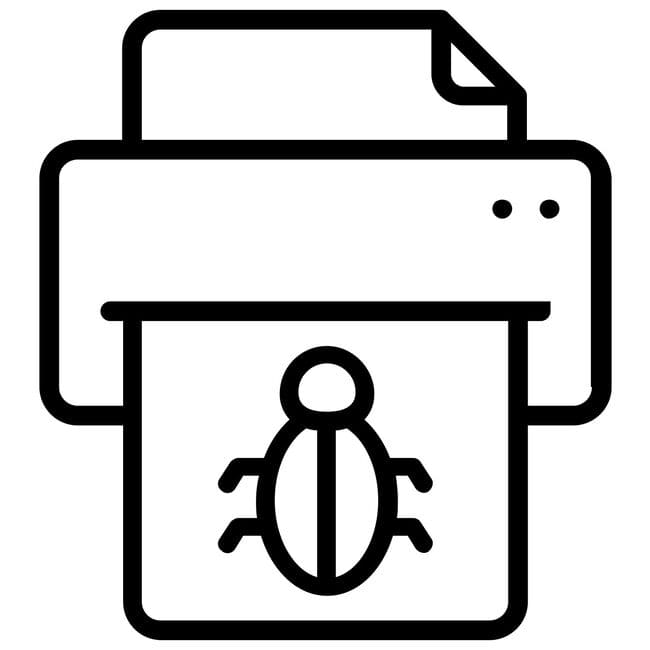In diesem Artikel werden wir Ihnen helfen, das Problem Drucker erkennt Patrone nicht zu lösen. Hier finden Sie acht Schritte, um dieses ärgerliche Problem zu beheben.
Häufige Gründe für die Nichterkennung einer Druckerpatrone
1. Falsche Installation der Patrone. Überprüfen Sie, ob die Patrone richtig eingesetzt ist und die Kontakte sauber sind.
2. Verwenden einer nicht kompatiblen Patrone. Stellen Sie sicher, dass die Patrone für Ihren Drucker geeignet ist.
3. Verschmutzte Kontakte. Reinigen Sie die Kontakte vorsichtig mit einem fusselfreien Tuch oder Alkohol.
4. Veraltete Firmware. Überprüfen Sie, ob ein Firmware-Update für Ihren Drucker verfügbar ist.
5. Fehlerhafte Patrone. In einigen Fällen kann die Patrone defekt sein. Versuchen Sie es mit einer Ersatzpatrone.
6. Probleme mit den Druckereinstellungen. Überprüfen Sie die Einstellungen Ihres Druckers und passen Sie sie gegebenenfalls an.
7. Probleme mit dem Druckertreiber. Aktualisieren Sie den Treiber Ihres Druckers.
8. Elektronische Störungen. Entfernen Sie alle anderen elektronischen Geräte in der Nähe des Druckers, die möglicherweise Störungen verursachen könnten.
Folgen Sie diesen Schritten, um eine Lösung zu finden und Ihren Drucker wieder zum Funktionieren zu bringen.
Schritte zur Fehlerbehebung bei der Tintenpatronenmeldung – 8 Schritte zum Ausprobieren
- Überprüfen Sie die Tintenpatrone auf korrekten Einbau
- Entfernen Sie die Tintenpatrone aus dem Drucker

- Stellen Sie sicher, dass sie richtig eingesetzt ist und hörbar einrastet
- Setzen Sie die Tintenpatrone wieder in den Drucker ein
- Überprüfen Sie den Tintenfüllstand der Patrone
- Öffnen Sie die Druckereinstellungen oder das Druckermenü
- Suchen Sie nach der Option Tintenfüllstand überprüfen
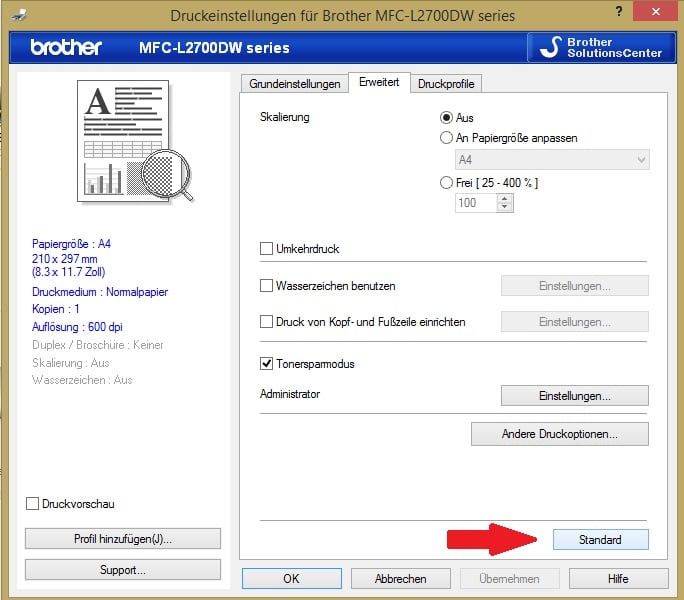
- Überprüfen Sie den Füllstand der Tintenpatrone
- Wenn die Patrone leer ist, ersetzen Sie sie durch eine neue
- Reinigen Sie die Kontakte an der Tintenpatrone
- Entfernen Sie die Tintenpatrone aus dem Drucker
- Suchen Sie die Metallkontakte auf der Patrone

- Verwenden Sie ein fusselfreies Tuch und etwas Reinigungsalkohol
- Reinigen Sie die Kontakte vorsichtig, um Schmutz oder Verunreinigungen zu entfernen
- Setzen Sie die gereinigte Tintenpatrone wieder in den Drucker ein
- Überprüfen Sie die Firmware des Druckers
- Öffnen Sie die Druckereinstellungen oder das Druckermenü
- Suchen Sie nach der Option Firmware aktualisieren
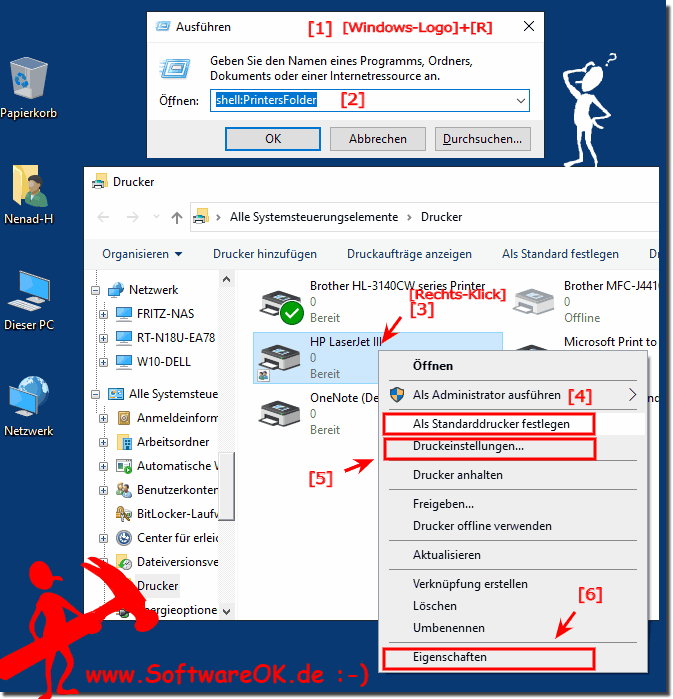
- Überprüfen Sie, ob eine neuere Firmware-Version verfügbar ist
- Wenn ja, führen Sie das Firmware-Update gemäß den Anweisungen durch
- Starten Sie den Drucker und den Computer neu
- Schalten Sie den Drucker aus und trennen Sie ihn vom Stromnetz
- Fahren Sie den Computer herunter und starten Sie ihn neu

- Schließen Sie den Drucker wieder an das Stromnetz an und schalten Sie ihn ein
- Überprüfen Sie die Druckereinstellungen
- Öffnen Sie die Druckereinstellungen oder das Druckermenü
- Überprüfen Sie die eingestellten Optionen wie Papiersorte, Druckqualität usw.
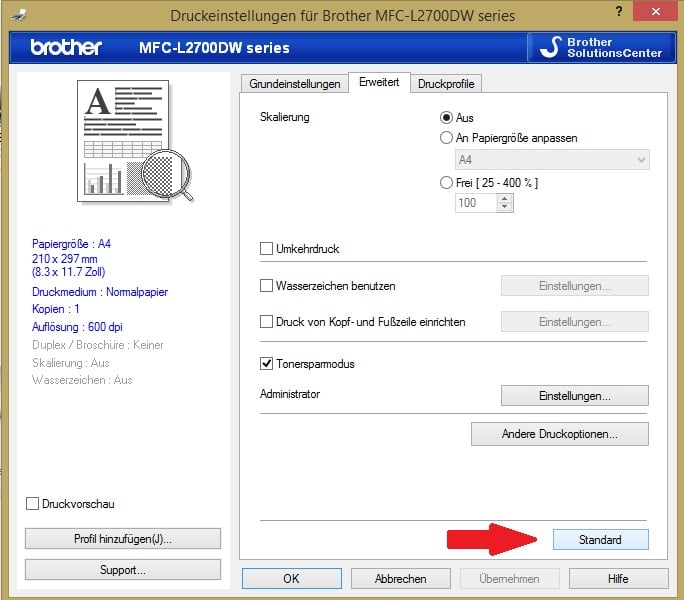
- Stellen Sie sicher, dass die Einstellungen mit Ihren Anforderungen übereinstimmen
- Entfernen und installieren Sie den Druckertreiber erneut
- Öffnen Sie die Systemsteuerung auf Ihrem Computer
- Gehen Sie zu Geräte und Drucker oder Drucker und Scanner
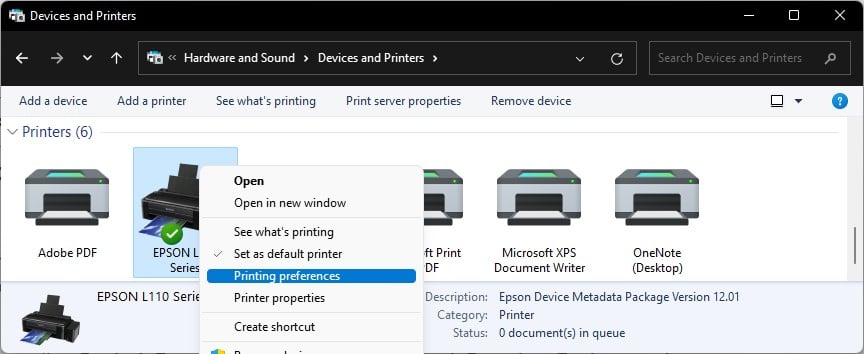
- Suchen Sie Ihren Drucker in der Liste der installierten Geräte
- Klicken Sie mit der rechten Maustaste auf den Drucker und wählen Sie Deinstallieren
- Laden Sie den neuesten Treiber für Ihren Drucker von der Herstellerwebsite herunter
- Installieren Sie den Treiber gemäß den Anweisungen des Herstellers
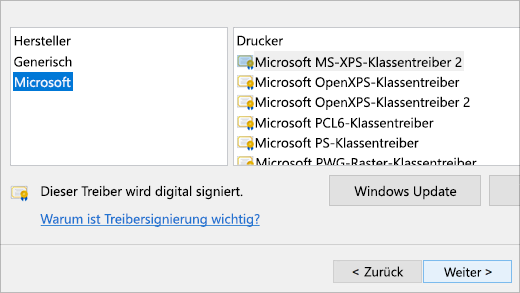
- Kontaktieren Sie den Kundendienst des Druckerherstellers
- Wenn alle anderen Schritte fehlschlagen, wenden Sie sich an den Kundendienst
- Geben Sie alle relevanten Informationen zur Fehlermeldung und den durchgeführten Schritten an

- Folgen Sie den Anweisungen des Kundendienstes zur weiteren Fehlerbehebung
Druckerspeicher zurücksetzen
1. Schalten Sie den Drucker aus und trennen Sie ihn vom Strom.
2. Öffnen Sie die Druckerabdeckung und entfernen Sie die Tintenpatronen.
3. Überprüfen Sie die Kontakte an den Patronen und im Drucker auf Verschmutzungen oder Beschädigungen.
4. Reinigen Sie die Kontakte vorsichtig mit einem fusselfreien Tuch und etwas Alkohol.
5. Setzen Sie die Patronen wieder ein und schließen Sie die Druckerabdeckung.
6. Schließen Sie den Drucker wieder an den Strom an und schalten Sie ihn ein.
7. Drucken Sie eine Testseite, um zu sehen, ob der Drucker die Patronen erkennt.
8. Wenn der Drucker die Patronen immer noch nicht erkennt, versuchen Sie kompatible Patronen oder wenden Sie sich an den Hersteller für weitere Unterstützung.
Hinweis: Diese Schritte können für verschiedene Druckermodelle unterschiedlich sein. Überprüfen Sie die Bedienungsanleitung Ihres Druckers für spezifische Anweisungen.
Reinigung der Metallkontakte
1. Stellen Sie sicher, dass Ihr Drucker ausgeschaltet ist.
2. Öffnen Sie die Druckerabdeckung, um Zugang zu den Druckerpatronen zu erhalten.
3. Entfernen Sie vorsichtig die betroffene Patrone.
4. Überprüfen Sie die Metallkontakte an der Patrone und im Drucker auf Schmutz oder Beschädigungen.
5. Verwenden Sie ein sauberes, fusselfreies Tuch und etwas Isopropylalkohol, um die Kontakte sanft zu reinigen.
6. Lassen Sie die Kontakte vollständig trocknen, bevor Sie die Patrone wieder einsetzen.
7. Setzen Sie die Patrone wieder in den Drucker ein und schließen Sie die Abdeckung.
8. Schalten Sie den Drucker wieder ein und überprüfen Sie, ob das Problem behoben ist.
Wenn das Problem weiterhin besteht, können Sie eine Ersatzpatrone in Betracht ziehen. Achten Sie darauf, dass die Patrone kompatibel mit Ihrem Drucker ist.
Reinigung der Kontaktanschlüsse
Reinigen Sie die Kontaktanschlüsse Ihrer Druckerkartuschen, um das Problem mit der Erkennung der Patrone zu lösen. Hier sind 8 Schritte zur Lösung:
1. Schalten Sie den Drucker aus und ziehen Sie das Netzkabel ab.
2. Entfernen Sie die Tintenpatrone vorsichtig aus dem Drucker.
3. Überprüfen Sie die Kontakte auf der Patrone und im Drucker auf Verschmutzungen oder Beschädigungen.
4. Verwenden Sie ein fusselfreies Tuch oder Wattestäbchen, um die Kontakte sanft zu reinigen.
5. Achten Sie darauf, dass keine Rückstände auf den Kontakten verbleiben.
6. Setzen Sie die Patrone wieder in den Drucker ein und schließen Sie den Drucker an die Stromversorgung an.
7. Führen Sie einen Testdruck durch, um zu überprüfen, ob die Patrone erkannt wird.
8. Wenn das Problem weiterhin besteht, versuchen Sie eine neue Patrone oder wenden Sie sich an den Kundendienst.
Hinweis: Die oben genannten Schritte können je nach Druckermodell variieren. Konsultieren Sie die Bedienungsanleitung oder die Herstellerwebsite für spezifische Anweisungen.
Zurücksetzen des internen Speichers
1. Schalten Sie den Drucker aus und trennen Sie ihn vom Stromnetz.
2. Entfernen Sie die Tintenpatronen aus dem Drucker.
3. Überprüfen Sie die Kontakte an den Patronen auf Schmutz oder Beschädigungen.
4. Reinigen Sie die Kontakte vorsichtig mit einem fusselfreien Tuch und etwas Alkohol.
5. Setzen Sie die Patronen wieder in den Drucker ein und schalten Sie ihn ein.
6. Führen Sie einen Druckertest durch, um zu überprüfen, ob der Drucker die Patronen erkennt.
7. Wenn das Problem weiterhin besteht, versuchen Sie, den Drucker auf die Werkseinstellungen zurückzusetzen.
8. Überprüfen Sie die Kompatibilität der Patronen mit Ihrem Druckermodell.
Diese Schritte sollten helfen, das Problem zu lösen und Ihren Drucker wieder zum Erkennen der Patronen zu bringen. Wenn das Problem weiterhin besteht, kontaktieren Sie den Kundendienst oder wenden Sie sich an den Hersteller für weitere Unterstützung.
Entfernen der Schutzstreifen
Entfernen Sie die Schutzstreifen von den Druckerpatronen, um sicherzustellen, dass der Drucker diese erkennt. Überprüfen Sie zunächst, ob die Patrone richtig eingesetzt ist. Entfernen Sie dann vorsichtig die Schutzstreifen von der Patrone, ohne die Kontakte zu berühren. Stellen Sie sicher, dass die Kontaktanschlüsse sauber und frei von Staub oder Schmutz sind. Reinigen Sie sie gegebenenfalls mit einem fusselfreien Tuch.
Überprüfen Sie auch, ob die Patrone mit Ihrem Druckermodell kompatibel ist. Wenn das Problem weiterhin besteht, können Sie den Drucker und die Patrone von einem Fachmann überprüfen lassen.
Überprüfung auf Druckeraktualisierungen
1. Stellen Sie sicher, dass Sie über die neueste Firmware-Version für Ihren Drucker verfügen. Aktualisieren Sie gegebenenfalls die Firmware.
2. Überprüfen Sie, ob Ihre Tintenpatronen mit Ihrem Drucker kompatibel sind. Verwenden Sie nur Originalpatronen oder hochwertige kompatible Patronen.
3. Reinigen Sie die Kontakte an den Patronen und im Drucker. Verwenden Sie ein fusselfreies Tuch und reinigen Sie sie vorsichtig.
4. Überprüfen Sie, ob die Patronen richtig eingesetzt sind. Entfernen Sie sie und setzen Sie sie erneut ein, um sicherzustellen, dass sie richtig sitzen.
5. Überprüfen Sie, ob der Druckkopf ordnungsgemäß funktioniert. Führen Sie eine Druckkopfreinigung durch, um mögliche Verstopfungen zu beseitigen.
6. Überprüfen Sie, ob die Druckereinstellungen korrekt sind. Überprüfen Sie die Tinteneinstellungen und stellen Sie sicher, dass sie auf die richtige Patrone eingestellt sind.
7. Aktualisieren Sie die Treiber Ihres Druckers. Besuchen Sie die Website des Herstellers und laden Sie die neuesten Treiber herunter.
8. Wenn alle Schritte fehlschlagen, wenden Sie sich an den Kundendienst des Druckerherstellers oder an einen autorisierten Servicepartner. Sie können Ihnen bei weiteren Problemen oder Fragen helfen.
Remember to consult the article for a more comprehensive guide on troubleshooting printer cartridge recognition issues.
Tipps zur Druckerwartung
- Entfernen Sie die Patrone aus dem Drucker.
- Überprüfen Sie, ob die Patrone richtig eingesetzt ist.

- Reinigen Sie die Kontakte der Patrone und des Druckers mit einem fusselfreien Tuch.
- Setzen Sie die Patrone wieder in den Drucker ein und stellen Sie sicher, dass sie korrekt einrastet.
Tipp 2: Druckkopfreinigung durchführen
- Öffnen Sie die Druckereinstellungen auf Ihrem Computer.
- Navigieren Sie zur Option Wartung oder Druckkopfreinigung.
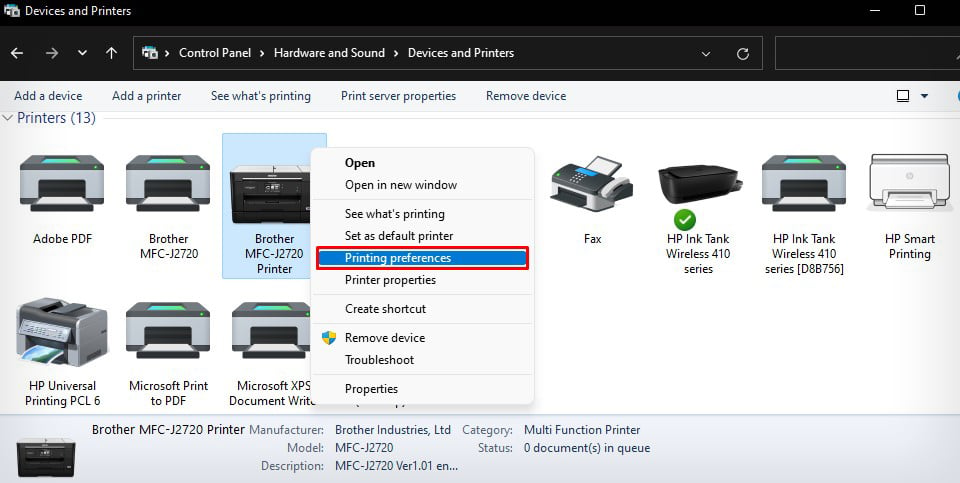
- Führen Sie die Druckkopfreinigung gemäß den Anweisungen durch.
Tipp 3: Druckertreiber aktualisieren
- Öffnen Sie den Geräte-Manager auf Ihrem Computer.
- Suchen Sie den Drucker in der Liste der installierten Geräte.
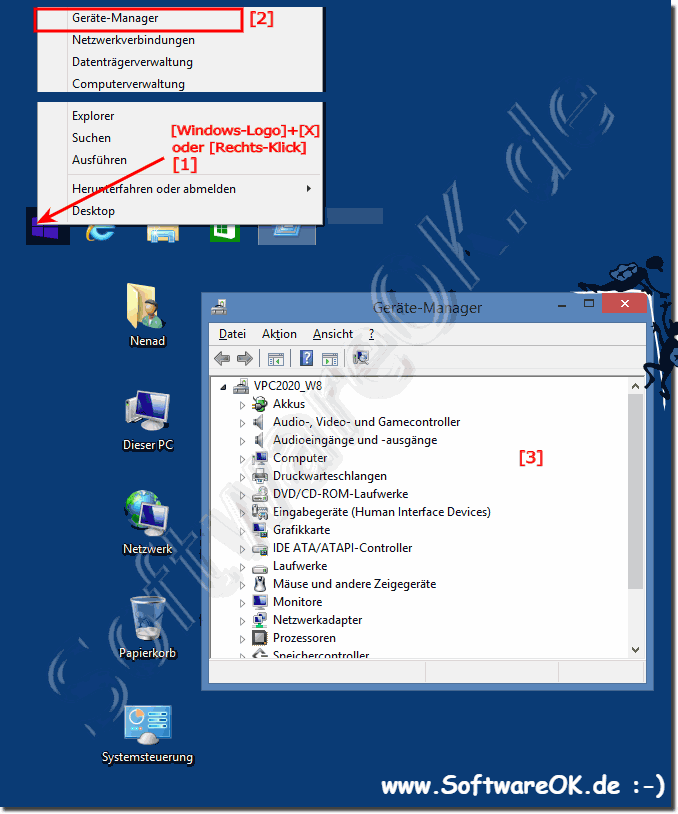
- Klicken Sie mit der rechten Maustaste auf den Drucker und wählen Sie Treiber aktualisieren.
- Befolgen Sie die Anweisungen, um den Treiber zu aktualisieren.
Tipp 4: Drucker neu starten
- Schalten Sie den Drucker aus und ziehen Sie das Netzkabel aus der Steckdose.
- Warten Sie einige Minuten und schließen Sie dann das Netzkabel wieder an.
- Schalten Sie den Drucker ein und testen Sie, ob er die Patrone erkennt.
Tipp 5: Drucker auf Werkseinstellungen zurücksetzen
- Öffnen Sie das Menü Einstellungen auf dem Drucker.
- Navigieren Sie zur Option Werkseinstellungen oder Zurücksetzen.
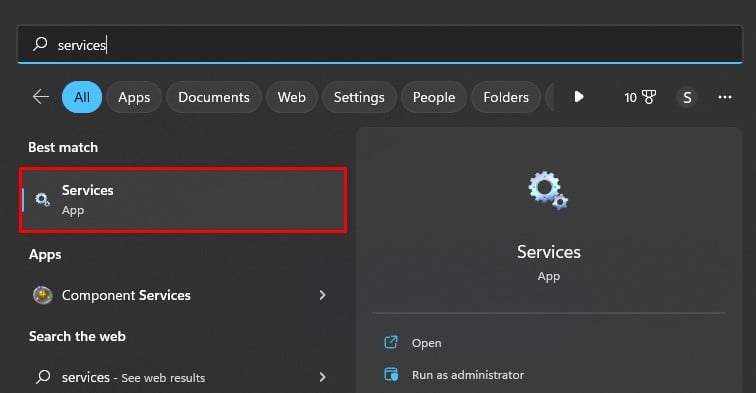
- Wählen Sie die Option, um den Drucker auf die Werkseinstellungen zurückzusetzen.
- Befolgen Sie die Anweisungen auf dem Bildschirm, um den Vorgang abzuschließen.
Tipp 6: Patrone ersetzen
- Entfernen Sie die nicht erkannte Patrone aus dem Drucker.
- Besorgen Sie sich eine neue Patrone, die mit Ihrem Drucker kompatibel ist.

- Setzen Sie die neue Patrone in den Drucker ein und stellen Sie sicher, dass sie richtig eingerastet ist.
- Testen Sie, ob der Drucker die neue Patrone erkennt.
Tipp 7: Drucker reinigen
- Schalten Sie den Drucker aus und ziehen Sie das Netzkabel aus der Steckdose.
- Entfernen Sie alle Papierstapel aus dem Drucker.

- Reinigen Sie vorsichtig die Rollen und den Druckbereich mit einem fusselfreien Tuch.
- Schließen Sie das Netzkabel wieder an und schalten Sie den Drucker ein.
Tipp 8: Professionelle Hilfe in Anspruch nehmen
- Wenn alle anderen Methoden nicht funktionieren, wenden Sie sich an den Kundendienst des Druckerherstellers oder an einen professionellen Techniker.
- Beschreiben Sie das Problem und bitten Sie um Unterstützung bei der Lösung.